怎么样把两张图片合成一张 Windows10如何合并两张图片
更新时间:2023-10-26 15:47:04作者:xiaoliu
怎么样把两张图片合成一张,在现代的数字化时代,拥有一张合成两张图片的照片已经成为一种趋势和需求,无论是为了制作创意设计、制作相册还是分享社交媒体上的照片,合并多张图片成为一张的技巧已经成为一项必备的技能。对于Windows10用户而言,他们有着丰富的资源和工具来实现这一目标。本文将介绍如何在Windows10系统下合并两张图片,让我们一起来探索这个有趣且实用的功能。
方法如下:
1.选中你需要合并的第一张图片,然后“右击->打开方式->画图”
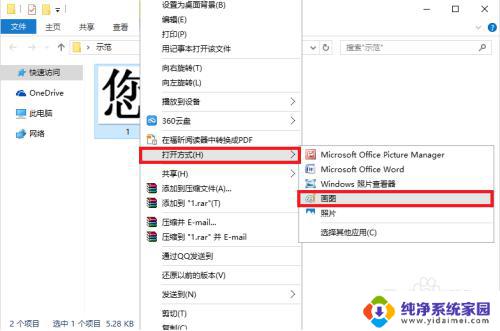
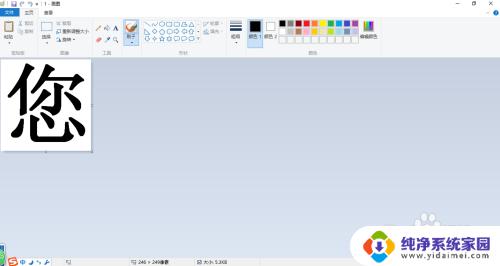
2.选中图片右下角边框(如下图,红色框内)。拉取你合并图片的所需位置。
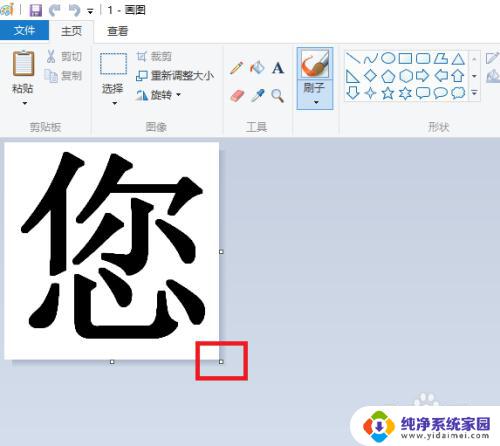
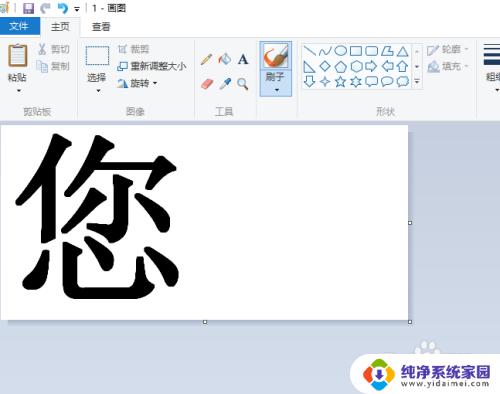
3.点击“粘贴->粘贴来源”,选择第二张需要合并的图片。
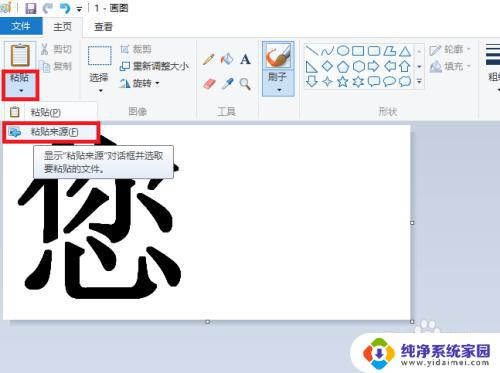
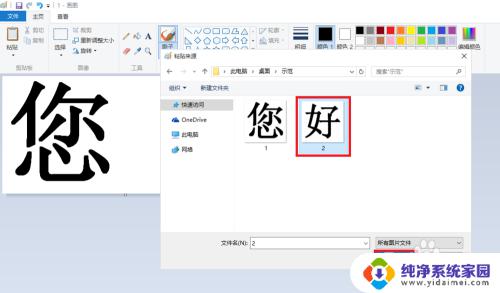

4.左击第二张图片不要放开,移动至你拉取的空位。
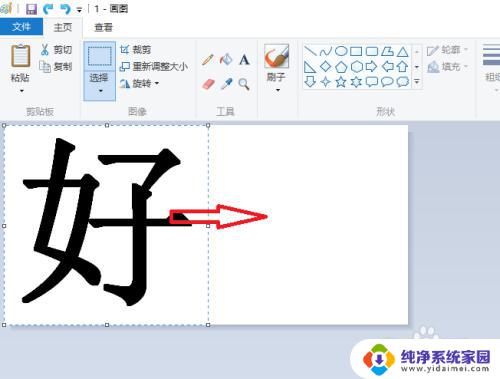
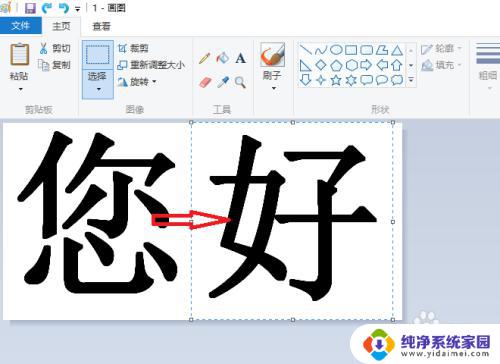
5.选择你所需要的格式进行保存。
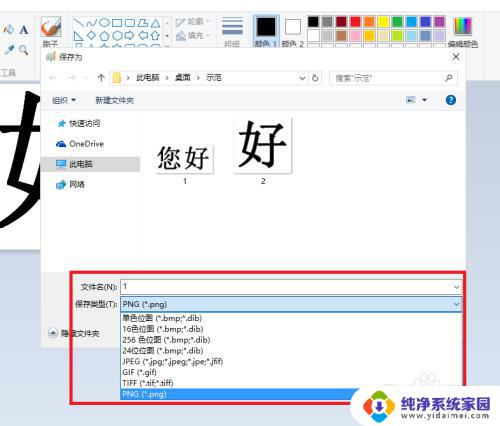
以上就是如何将两张图片合成一张的全部内容,如果您还有疑问,请根据小编的方法进行操作,希望本文能对您有所帮助。
怎么样把两张图片合成一张 Windows10如何合并两张图片相关教程
- 怎么把两张相片合成一张照片 Windows10如何将两张图片合并成一张图片
- windows10照片下一张怎么看 win10系统如何轻松地查看下一张图片
- win10查看图片怎么下一张 Win10系统图片查看工具如何方便地浏览下一张图片
- 怎样合并电脑硬盘分区 Windows10如何合并两个硬盘分区
- 怎么把硬盘合并成一个盘 Win10如何将两个磁盘合并为一个新的磁盘
- win10怎么硬盘分区合并 Windows10如何合并两个硬盘分区
- 打印机怎么新增纸张规格 Win10如何自定义打印机纸张大小
- win10怎么合并硬盘分区 Windows10如何合并硬盘分区
- win10任务栏小图标合并 win10工具栏小图标合并方法
- 电脑设置打印机纸张尺寸大小 Win10电脑如何设置纸张大小
- 怎么查询电脑的dns地址 Win10如何查看本机的DNS地址
- 电脑怎么更改文件存储位置 win10默认文件存储位置如何更改
- win10恢复保留个人文件是什么文件 Win10重置此电脑会删除其他盘的数据吗
- win10怎么设置两个用户 Win10 如何添加多个本地账户
- 显示器尺寸在哪里看 win10显示器尺寸查看方法
- 打开卸载的软件 如何打开win10程序和功能窗口